¿La tecla de retroceso no funciona? Cómo solucionarlo y alternativas

Por lo tanto, muchos usuarios han preguntado qué hacer con respecto a que la tecla de retroceso no funciona en sus computadoras portátiles o la alternativa para la tecla. Por lo tanto, discutiremos los pasos para solucionarlo en esta guía.
¿Por qué mi tecla de retroceso no funciona?
¿Cómo arreglo mi tecla de retroceso si no funciona?
Antes de continuar con los pasos de solución de problemas, puede observar las comprobaciones preliminares que se enumeran a continuación:
Si las comprobaciones preliminares anteriores pueden arreglar la tecla de retroceso que no funciona, continúe con las soluciones a continuación:
1. Deshabilitar las teclas especiales y las opciones de la tecla de filtro
- Presione las teclas Windows+ Ipara abrir la aplicación Configuración .
- Haga clic en Accesibilidad y haga clic en Teclado en el menú de la izquierda.
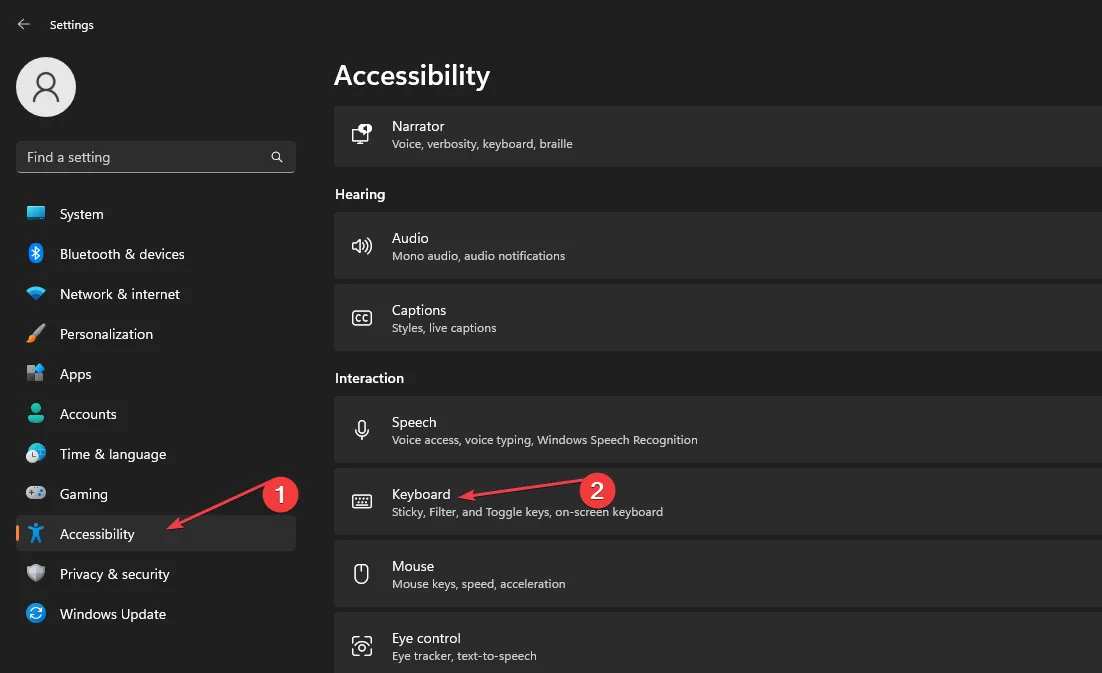
- Busque la opción Teclas adhesivas y desactive Presionar una tecla a la vez para los atajos de teclado.
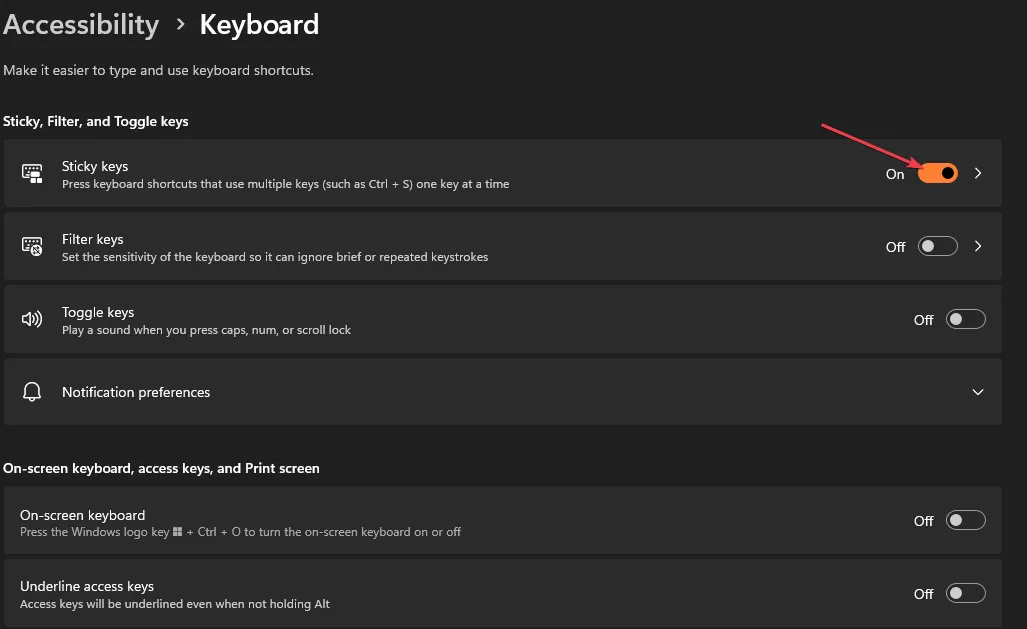
- Haga clic en el enlace Filtrar teclas, desactive Ignorar pulsaciones breves o repetidas.
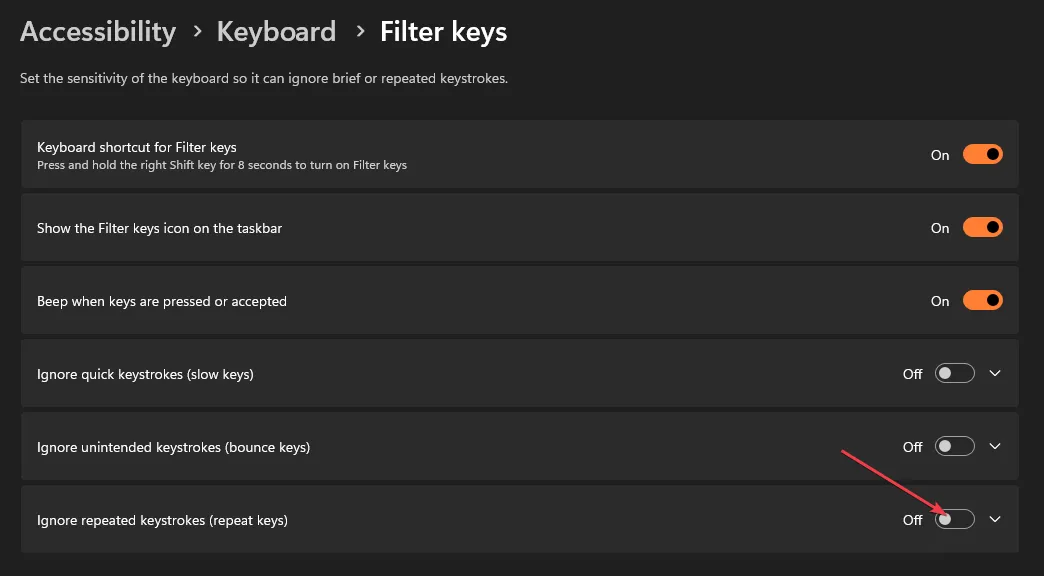
- Cierre la aplicación Configuración y reinicie la PC para efectuar los cambios.
Deshabilitar las teclas Sticky y Filter desactivará sus funciones respectivas cuando presione las combinaciones de teclas designadas o cumpla con los criterios específicos. Resuelve combinaciones de botones que pueden afectar la funcionalidad de la tecla de retroceso.
2. Ejecute el solucionador de problemas del teclado
- Presione la tecla Windows+ Ipara abrir la aplicación Configuración .
- Haga clic en Sistema, luego seleccione Solucionar problemas en el panel derecho y haga clic en Otros solucionadores de problemas.
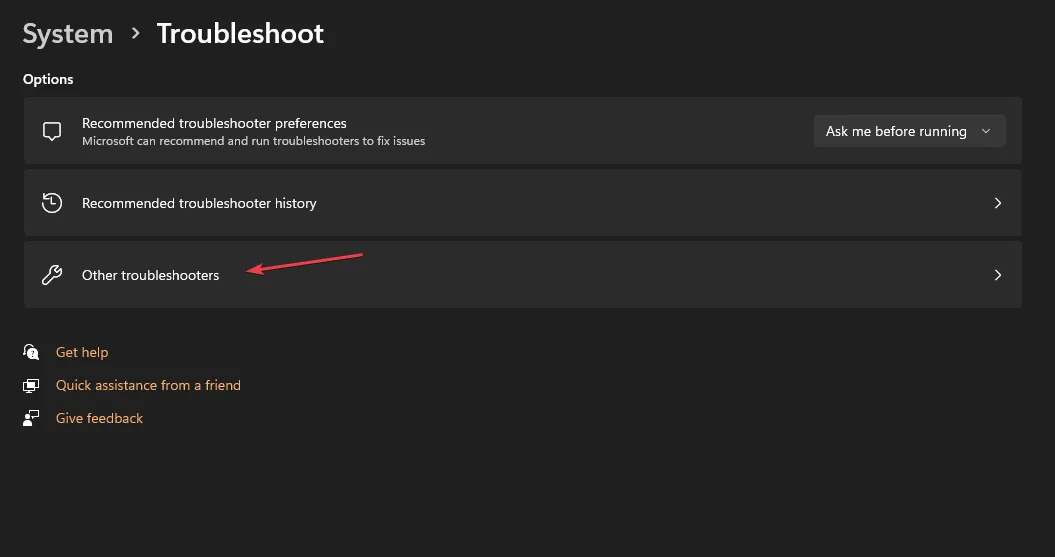
- Luego, haga clic en el botón Ejecutar contra el teclado.
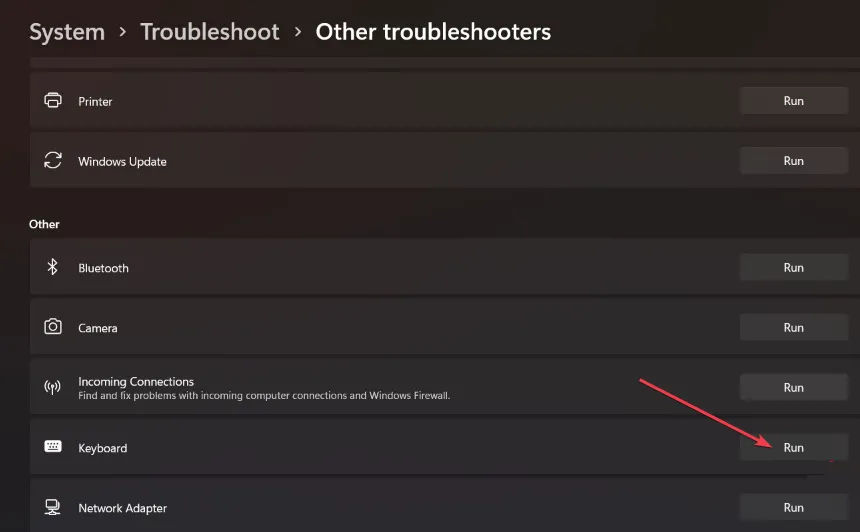
- Espere a que el Solucionador de problemas encuentre y solucione los problemas del teclado en su computadora.
Ejecutar el solucionador de problemas del teclado encontrará y solucionará los problemas que causan el mal funcionamiento de la tecla de retroceso en su computadora portátil.
3. Actualice los controladores de su teclado
- Presione las teclas Windows+ Rpara abrir la ventana Ejecutar , escriba devmgmt.msc y haga clic en Aceptar para abrir el Administrador de dispositivos.
- Expanda la entrada Teclados , haga clic con el botón derecho en Dispositivos de teclado y luego seleccione Actualizar controlador en el menú desplegable.
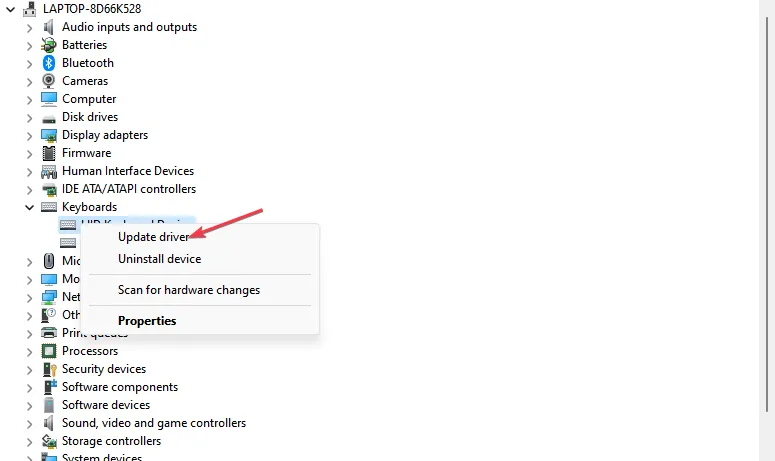
- Haga clic en Buscar automáticamente el software del controlador actualizado .

- Reinicie su computadora y verifique si el problema persiste.
La actualización del controlador del teclado corregirá los errores que afectan al dispositivo e instalará las funciones más recientes para mejorar su rendimiento. Además, resuelve los problemas de compatibilidad que causan el problema:
4. Vuelva a instalar el dispositivo de teclado
- Presione las teclas Windows+ Rpara abrir la ventana Ejecutar , escriba devmgmt.msc y haga clic en Aceptar para abrir el Administrador de dispositivos.
- Expanda la entrada Teclados , haga clic con el botón derecho en Dispositivos de teclado y luego seleccione Desinstalar dispositivo en el menú desplegable.
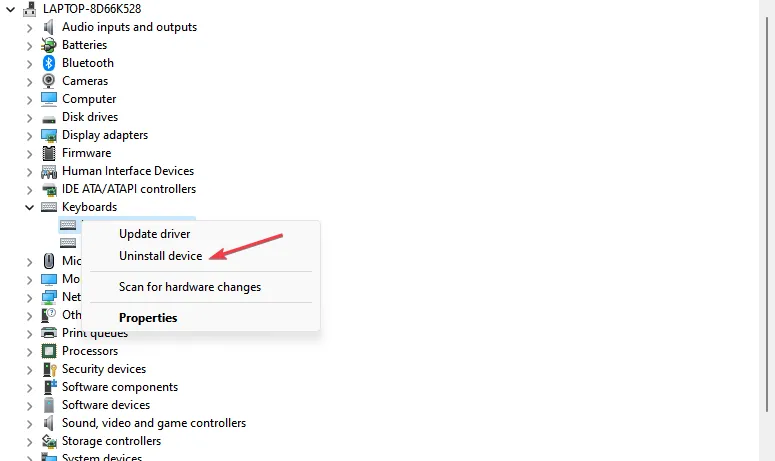
- Haga clic en Desinstalar en el cuadro de confirmación y espere a que se complete el proceso.

- Reinicie su PC y automáticamente instalará el controlador faltante.
La reinstalación del dispositivo de teclado resolverá los archivos corruptos del dispositivo, los problemas de configuración y otros problemas relacionados con el teclado que impiden que funcione la tecla de retroceso.
¿Cuál es la tecla alternativa para Backspace?
La alternativa a la tecla Retroceso es la tecla Eliminar. Mientras que la tecla Retroceso elimina los caracteres a la izquierda del cursor, la tecla Eliminar elimina los caracteres a la derecha.
Sin embargo, también puede ser una alternativa a Backspace en algunos contextos. Para eliminar caracteres a la izquierda del cursor usando la tecla Eliminar, puede seguir estos pasos:
- Coloque el cursor después del carácter que desea eliminar (a la derecha del carácter).
- Presione la Deletetecla en su teclado.
El carácter a la izquierda del cursor debe eliminarse.
¿Hay una tecla alternativa si mi tecla de retroceso no funciona?
Además de la Deleteclave, no hay alternativas a la Backspaceclave que pueda usar, ya que la Deleteclave se comporta de manera diferente.
Puede usar el software de asignación de teclado para asignar cualquier otra tecla para que funcione como Retroceso, pero eso es solo una solución de software.
Si tiene alguna pregunta o sugerencia con respecto a esta guía, por favor déjela en la sección de comentarios.



Deja una respuesta